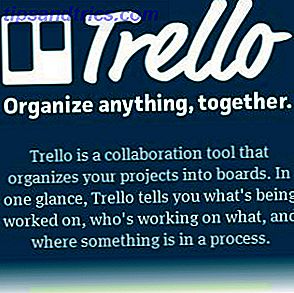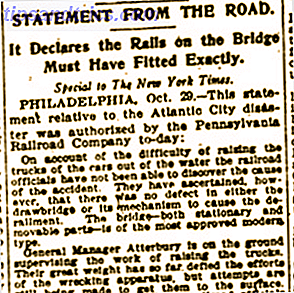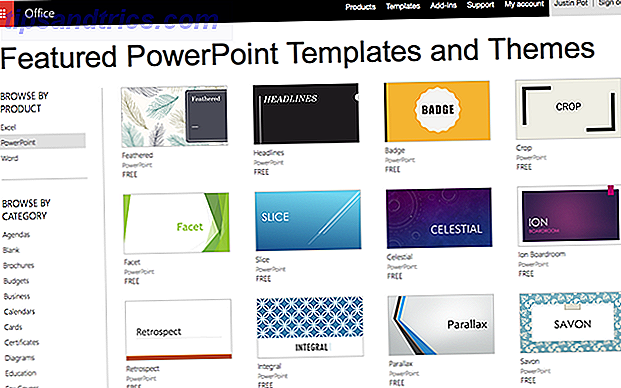Une bonne possession d'un PC ressemble beaucoup à une bonne possession de voiture. Vous faites plus que simplement l'utiliser, vous apprenez quelque chose sur la façon dont cela fonctionne. Vous n'avez pas besoin d'être un technicien PC ou un mécanicien, mais vous devriez être en mesure d'identifier certains signes de problèmes afin que vous puissiez obtenir votre appareil de forage pour l'entretien. Malheureusement, tester votre PC pour un matériel défaillant n'est pas aussi pratique et facile à faire que de vérifier si votre voiture est usée ou si elle contient de l'huile sale. Heureusement, vous avez accès à l'esprit de MakeUseOf.com et à un large éventail d'outils gratuits pour tester le matériel défaillant. Ou, plus judicieusement, de vérifier la santé de votre matériel.
Si vous avez déjà ouvert votre ordinateur, vous savez qu'il y a beaucoup de matériel là-bas, beaucoup de points de défaillance potentiels Chaque ordinateur meurt à la fin: apprendre quelles pièces peuvent échouer, et quoi faire à ce sujet chaque ordinateur meurt À la fin: apprendre quelles pièces peuvent échouer, et quoi faire à ce sujet La plupart des ordinateurs développent des problèmes au fil du temps. Apprendre ce qu'ils sont et comment vous pouvez y faire face est important si vous ne voulez pas payer à travers les dents pour des réparations professionnelles. Ne vous inquiétez pas si ... Lire la suite. C'est ainsi que parlent les pessimistes et les ingénieurs. Cependant, il y a certains points qui sont plus premiers pour l'échec que d'autres. Les pièces de matériel qui génèrent de la chaleur ou qui ont des pièces mobiles ont tendance à être celles qui échouent le plus souvent.
Maintenant que vous pensez à cela, vous pensez probablement aux ventilateurs, aux disques durs et aux processeurs ou GPU. Vous auriez raison de dire que ce sont probablement les points d'échec les plus courants dans un système. La RAM a aussi tendance à échouer, car elle est constamment écrite et réécrite, ou flashée comme on dit dans le monde de l'électronique. La mémoire à semi-conducteurs ne peut gérer autant de clignotements avant d'échouer, et cela s'applique également aux disques durs à semi-conducteurs.
Windows 7 et 8
Windows 7 et 8 ont d'excellents utilitaires déjà intégrés. En fait, il ya tellement de choses dans Windows que la plupart d'entre nous ne savent même pas à propos de 8 Outils cachés dans Windows 7 Vous ne savez toujours pas sur 8 Outils cachés dans Windows 7 Vous ne savez toujours pas à propos de Windows 7 est en aucun cas un nouveau système d'exploitation. C'est pourquoi j'ai été doublement surpris de constater qu'il existe encore des outils cachés dans Windows 7 que je ne connaissais pas. Même si ... Lire la suite, que nous allons acheter un logiciel qui fait déjà ce que Windows fait. Même les soi-disant utilisateurs de pouvoir peuvent être pris dans ce piège. C'est presque comme si nous avions un couteau suisse avec autant de lames, que nous sortions et achetions un couteau de poche normal.
Moniteur de ressources et de performances
Ces deux systèmes d'exploitation disposent d'un outil de diagnostic intégré dont vous n'avez jamais eu connaissance. Pour accéder au moniteur de ressources et de performances, maintenez simplement votre touche Windows enfoncée et appuyez sur la lettre R. Une nouvelle fenêtre s'ouvrira et vous pourrez taper la commande perfmon / report, puis cliquer sur OK.
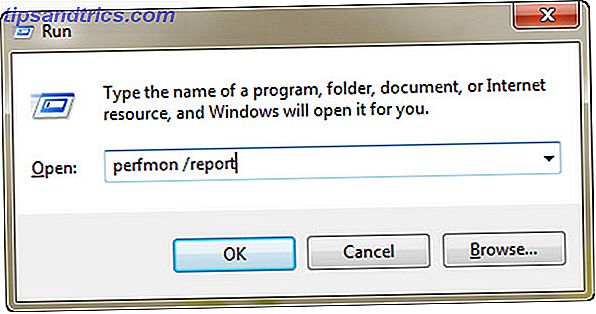
Une nouvelle fenêtre s'ouvrira et commencera à collecter des données. Ce processus prend une minute.

Ensuite, vous obtiendrez un rapport avec plus d'informations que vous ou je saurai probablement quoi faire avec. Le rapport principal que vous voulez regarder cependant est les résultats diagnostiques - les avertissements et la vue d'ensemble des ressources. L'avertissement de résultats diagnostiques ne s'affiche que s'il y a des avertissements.
Ce qui est bien, c'est qu'il existe des liens vers plus d'informations sur la situation et comment y remédier.

La Vue d'ensemble des ressources va vous donner l'aperçu de la lumière rouge-jaune-vert des principales parties de votre système. Cela vous donne un aperçu instantané de la santé de ces composants majeurs. Apparemment, mon ordinateur pourrait utiliser plus de RAM, car j'ai une lumière rouge sur ma mémoire. Ou je pourrais fermer quelques applications dont je n'ai pas besoin en ce moment.

Il existe plusieurs autres rapports disponibles sur le moniteur de performances, mais la plupart d'entre eux sont des informations avancées. Si vous voulez prendre le temps de lire sur eux et de mieux les comprendre, alors bon pour vous! Vous deviendrez plus intime et compétent avec votre système Windows que vous n'auriez jamais cru possible. Fonce!
Testez votre RAM - Diagnostic de mémoire Windows
Une autre fonctionnalité de Windows est la possibilité de tester votre RAM ou votre mémoire et de voir comment tout cela fonctionne. Ce que vous cherchez est l'outil de diagnostic de la mémoire Windows . Vous pouvez le trouver dans votre menu Démarrer> Outils d'administration> Diagnostic de la mémoire Windows.

Une fois que vous aurez cliqué dessus, vous aurez l'option de redémarrer l'ordinateur et de tester la mémoire maintenant, ou de tester la mémoire lors du prochain redémarrage du système. À moins que vous ne soyez pressé de le savoir, allez-y et choisissez l'option de redémarrage.

Maintenant, lorsque vous redémarrez votre ordinateur, vous allez voir un écran texte vous indiquant que le test de mémoire est en cours. Il y a des choses sur le test que vous pouvez changer, mais un test standard sera effectué par défaut. Cela sera suffisant pour nos objectifs. Une fois le test terminé, s'il y a des erreurs, Windows Memory Diagnostic essayera de déterminer quel module de mémoire est la cause du problème et vous le dira. C'est le bon moment pour remplacer ce peu de RAM.
Corsair Vengeance LPX 16Go (2x8Go) DDR4 DRAM 3000MHz C15 Kit de mémoire de bureau - Noir (CMK16GX4M2B3000C15) Corsair Vengeance LPX 16Go (2x8Go) Kit de mémoire de bureau DDR4 DRAM 3000MHz C15 - Noir (CMK16GX4M2B3000C15) Acheter maintenant Sur Amazon $ 181.99
Les messages d'erreur seront également enregistrés dans le journal du système auquel vous pouvez accéder via l'Observateur d'événements - un autre élément intéressant des logiciels Windows dont vous n'avez peut-être pas entendu parler. Nous avons un article qui plonge dans beaucoup plus par Saikat - c'est un vieux mais un goodie et s'applique toujours - Comment résoudre tout problème de Windows avec l'ID d'événement Comment résoudre tout problème de Windows avec l'ID d'événement Comment résoudre tout problème de Windows avec l'événement ID Pour chaque crash de Windows, il y a un moyen de lécher le problème sans avoir besoin d'aide. Lire la suite .
Que puis-je faire pour vérifier mon matériel?
Sérieusement? Cela ne vous suffit pas? Oh, d'accord, je suppose que nous avons la réputation de vous fournir des informations sur les superware freeware à maintenir. Voici un trio pour vous aider à démarrer.
Assistant PC - CPUID
Excellent logiciel, soyez juste un peu prudent sur l'installation ou vous allez vous retrouver avec la barre d'outils Ask.com installée et avoir votre page d'accueil changé pour Ask.com. Les ennuis mineurs, quand vous regardez la valeur du logiciel. Il vous dira tout ce que vous voudrez savoir sur votre matériel, votre configuration système, vos ressources et vous aidera à définir des tests de performances pour tester votre matériel.
De cette façon, vous pouvez avoir une vue historique de la performance de votre matériel et identifier tout déclin au fil du temps.

Speccy - Piriforme
Je suis un fanboy piriforme. Depuis que j'ai commencé à utiliser CCleaner et Defraggler avant 2009, j'ai aimé la façon dont ils conçoivent leurs logiciels et leurs interfaces utilisateur. Discret, instinctif, et ils travaillent simplement. Speccy, comme PC Wizard, vous dira tout sur votre matériel et puis certains. La page Récapitulatif vous donne un bon aperçu de l'état actuel des choses, en un coup d'œil.

Sandra Lite - SiSoftware
SiSoftware est un autre acteur de longue date dans le monde du logiciel de benchmarking. Je me souviens d'avoir eu une version d'essai sur un CD fourni avec un magazine PC lorsque j'étais au collège. Oui, c'était le siècle dernier. J'étais excité !! Je n'ai aucune idée du système sur lequel je l'ai exécuté ou de ce qu'il m'a dit, mais je savais que c'était un logiciel standard de l'industrie. Il n'y avait pas beaucoup de freeware ou même de procès en ces jours.

Sandra est toujours un standard de l'industrie et vous pouvez en obtenir une version Lite gratuitement. Tous les benchmarks sont toujours dans la nouvelle version, que ce soit votre GPU, CPU, RAM ou HDD, Sandra vous dira où vous êtes.
Le Take-Away
Ce que vous devriez obtenir de cet article, c'est qu'avec un peu de travail et de planification, vous devriez être en mesure d'éviter les mauvaises surprises matérielles. Tout comme la vérification hebdomadaire de la pression de vos pneus et la vidange de l'huile tous les 5000 km, la maintenance informatique par vous doit être une habitude et nécessite le plus simple des outils. Vous les avez déjà à votre disposition, alors pourquoi ne pas les intégrer à votre routine? Vous pourriez vous épargner quelques dollars et vous allez certainement vous épargner BEAUCOUP de chagrins d'amour.
Connaissez-vous d'autres bons outils pour tester le matériel PC Quelles mises à niveau amélioreront le plus les performances de votre PC? Quelles améliorations amélioreront le plus les performances de votre PC? Si vous avez besoin d'un ordinateur plus rapide, mais que vous n'êtes pas sûr du composant le plus avantageux à mettre à niveau, voici les instructions à suivre. Lire la suite ou surveiller la santé de votre matériel?
Crédit d'image: Travailleurs sur disque dur via Shutterstock